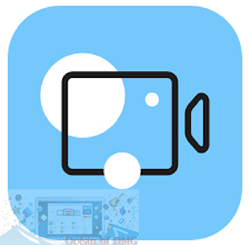Bilgisayar Seri Numarası Öğrenme (Windows 10 Programsız)
Bilgisayar seri numarası araması (programsız Windows 10) . Bir bilgisayar seri numarasının öğrenilmesi programlama yapılmadan yapılabilir mi? Masaüstü ve dizüstü bilgisayar.
Sadece birkaç adımda bilgisayarınızın seri numarasını okuyabilir ve görüntüleyebilirsiniz. Bu, bir garanti durumu varsa ve üreticinin bilgisayarı onarmak için seri numarasına ihtiyacı varsa yararlıdır.
Windows zaten bunun için tüm araçlara sahiptir. Size bilgisayarınızın seri numarasını nasıl okuyacağınızı ve görüntüleyeceğinizi göstereceğiz.
Windows 7, Windows 8, Windows 10 seri numarası.
Bilgisayar Seri Numarası Öğrenme
PC seri numaranızı 2 farklı şekilde öğrenebilirsiniz. PC veya dizüstü bilgisayarınızdaki etikette bulunan CMD komut satırını veya Powershell komut satırı programını kullanırsınız. Size nasıl olduğunu göstereceğiz.

Bilgisayar Seri Numarası Öğrenme (PowerShell)
- İlk önce bilgisayarınızı açın.
- Ardından Başlat menüsünde PowerShell’i arayın ve Yönetici olarak çalıştır’a sağ tıklayın.
- Açılan ekranda aşağıdaki kodu girin ve Enter’a basın.
- Kod: Get-WmiObject win32_bios | Seri Numarasını seçin
- Kopyalayıp yapıştırabilirsiniz.
- Son olarak, seri numarası bilgilerini onaylayın.
Bilgisayardaki Aygıtların Serin Numarasını Öğrenme
- İlk önce bilgisayarınızı açın.
- Ardından Başlat menüsünde PowerShell’i arayın ve Yönetici olarak çalıştır’a sağ tıklayın.
- Açılan ekranda aşağıdaki kodu girin ve Enter’a basın.
- Kod: Get-CIMInstance win32_bios | biçim listesi Seri Numarası
- Kopyalayıp yapıştırabilirsiniz.
- Son olarak, seri numarası bilgilerini onaylayın.
Bilgisayar Seri Numarası Dışa Aktarma
- İlk önce bilgisayarınızı açın.
- Ardından Başlat menüsünde PowerShell’i arayın ve Yönetici olarak çalıştır’a sağ tıklayın.
- Açılan ekranda aşağıdaki kodu girin ve Enter’a basın.
- Get-WmiObject win32_bios | Seri Numarası > YOL\TO\İHRACAT’ı seçin
- Daha sonra İHRACAT YOLU bölümünü dışa aktarmak istediğiniz yolu girin.
- C:\My Number.txt gibi
- Kopyalayıp yapıştırabilirsiniz.
Bilgisayar Seri Numarası Öğrenme (Cmd)
- Başlat menüsünden ‘Cmd’ yazın ve yönetici olarak çalıştırın.
- Açılan ekranda aşağıdaki kodu girin ve Enter’a basın.
- wmic bios seri numarasını al
- Kodu kopyalayıp yapıştırın veya kendinizinkini yazın.
- Seri numarasını wmic bios metin dosyası olarak dışa aktarmak istiyorsanız
- Seri Numarası > YOL\TO\EXPORT yazın.

Windows 10 da görüldüğü gibi, bu kadar basit. Bu sayede bilgisayar sorunlarına, yedek parça veya garanti bilgilerine kolayca ulaşabilir veya bilgi edinebilirsiniz.